Hoe u hardwaremediabediening in Firefox kunt in- of uitschakelen
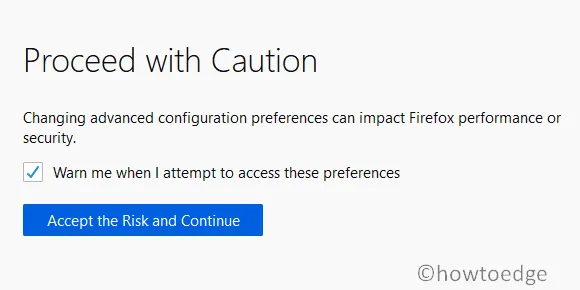
Als je hardwaremediabediening in de Firefox- browser wilt in- of uitschakelen, zal dit bericht je helpen. Met deze functie, beschikbaar in Firefox versie 81 of hoger, kunt u het afspelen van media vanaf alle tabbladen tegelijk regelen.
Nadat u een upgrade naar versie 81 of hoger heeft uitgevoerd, kunt u de track van de afgespeelde video wijzigen en het audiovolume aanpassen. U kunt nu genieten van uw favoriete muziek terwijl u tegelijkertijd andere dingen doet. Bovendien kun je het afspelen ook pauzeren of hervatten zonder naar de audio of video zelf te gaan.
Schakel hardwaremediabediening in Firefox in of uit
Om de hardwaremediabedieningsfunctie in Firefox in of uit te schakelen, gebruikt u de volgende stappen:
- Klik op het menu Start, typ Firefox en open vervolgens de Firefox-browser.
- Ga naar de adresbalk, typ de onderstaande tekstregel en druk op Enter:
about:config
- Op dit moment ziet u een waarschuwingsbericht met de tekst Ga voorzichtig te werk . Klik op de knop Accepteer het risico en ga door .
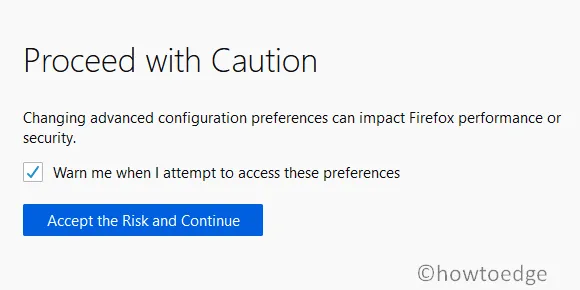
- Ga op de volgende pagina naar het zoekveld en zoek naar het volgende:
media.hardwaremediakeys.enabled
- Dubbelklik op het resultaat (
media.hardwaremediakeys.enabled) om de waarde ervan in te stellen op waar of onwaar. Als u de functie wilt inschakelen, stelt u de voorkeur in op true .
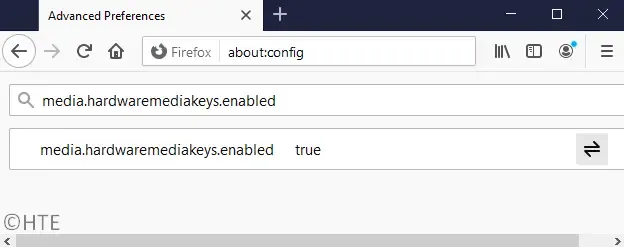
Hoe schakel ik de hardwaremediasleutel in Firefox uit?
Als u deze hardwaremediabedieningsfunctie in Mozilla wilt uitschakelen, kopieert/plakt u “ about:config” in de URL en drukt u op Enter .
Wijzig op het volgende scherm de ” media.hardwaremediakeys.enabled” in false. U kunt de waarde ervan zelfs wijzigen door de schakelknop te gebruiken die beschikbaar is naast de rechterkant van de opdracht.
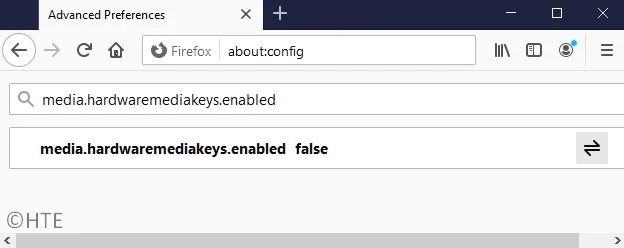
- Als u klaar bent, start u de browser opnieuw, zodat de wijzigingen van kracht worden wanneer u de browser de volgende keer opent.
Dat is het. Als u deze functie nuttig vindt, kunt u ons dit laten weten in het opmerkingengedeelte.
- Hoe u de PiP-modus in Mozilla Firefox in- of uitschakelt
- Blokkeer websites van het volgen van de locatie in Firefox
- Hoe u de donkere modus in Mozilla Firefox kunt inschakelen



Geef een reactie